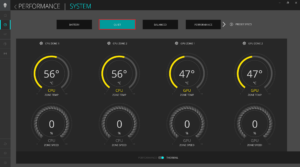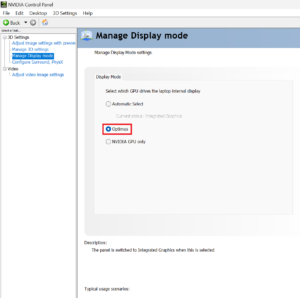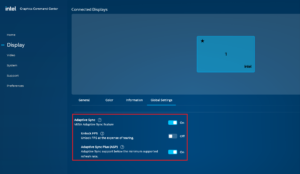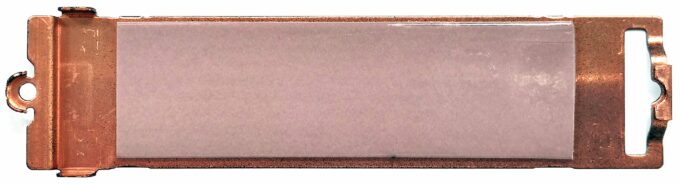Alienware m18 R2 recension – Prestanda i toppklass med några dyra konstigheter
 Alienware m18 R2 är en annan 18-tummare som erbjuder avancerad hårdvara. Förväntat talar vi om 14: e generationens Intel Raptor Lake-HX CPU-alternativ och GeForce RTX 4000-grafikkort med rejäla TGP. Rika entusiaster kan ha kul med 175W RTX 4090 eller 4080. Men om du inte behöver så mycket grafikkraft förlitar sig de andra grafikkorten på 140 W effektgränser, vilket är mer än tillräckligt för AD107- och AD106-chipen. Intressant nog har de bärbara datorerna med de bästa GPU:erna ångkammarkylning, förapplicerad Element 31 flytande metall på CPU och GPU, och ytterligare två M.2-platser. Om du vill ha dessa godsaker måste du sträcka ut din plånbok mycket.
Alienware m18 R2 är en annan 18-tummare som erbjuder avancerad hårdvara. Förväntat talar vi om 14: e generationens Intel Raptor Lake-HX CPU-alternativ och GeForce RTX 4000-grafikkort med rejäla TGP. Rika entusiaster kan ha kul med 175W RTX 4090 eller 4080. Men om du inte behöver så mycket grafikkraft förlitar sig de andra grafikkorten på 140 W effektgränser, vilket är mer än tillräckligt för AD107- och AD106-chipen. Intressant nog har de bärbara datorerna med de bästa GPU:erna ångkammarkylning, förapplicerad Element 31 flytande metall på CPU och GPU, och ytterligare två M.2-platser. Om du vill ha dessa godsaker måste du sträcka ut din plånbok mycket.
Eftersom det är en dyr bärbar speldator är förekomsten av extrafunktioner som Wi-Fi 7-klar anslutning, MUX-switch, NVIDIA Advanced Optimus och G-Sync inte alls en överraskning. Två displayvarianter finns tillgängliga. En 480Hz 1200p-enhet för spelare som huvudsakligen spelar på snabba skjutspel som Call Of Duty där den låga inmatningsfördröjningen är superviktig, men om du föredrar skarpare bilder kan du få 165Hz-panelen med en 1600p-upplösning (precis som vi gjorde).
Du kan kolla priser och konfigurationer i vårt Specs-system: https://laptopmedia.com/series/alienware-m18-r2/
Contents
Specifikationer, drivrutiner, vad finns i lådan
- HDD/SSD
- upp till 20000GB SSD
- RAM
- up to 64GB
- OS
- Windows 11 Home, Windows 11 Pro
- Batteri
- 97Wh, 6-cell, 97Wh
- Mått
- 410.30 x 319.90 x 24.10 - 25.10 mm (16.15" x 12.59" x 0.95")
- Vikt
- 4.23 kg (9.3 lbs)
- Portar och anslutningsmöjligheter
- 2x USB Type-A
- 3.2 Gen 1 (5 Gbps)
- 1x USB Type-A
- 3.2 Gen 1 (5 Gbps), Sleep and Charge
- 1x USB Type-C
- 3.2 Gen 1 (5 Gbps)
- 2x USB Type-C
- 4.0, Thunderbolt 4, DisplayPort
- HDMI
- 2.1
- Displayport mini
- Kortläsare
- SD (SD, SDHC, SDXC)
- Ethernet LAN
- 10, 100, 1000, 2500, 5000 Mbit/s
- Wi-Fi
- 802.11be
- Bluetooth
- 5.4
- Ljuduttag
- 3.5mm Combo Jack
- Funktioner
- Fingeravtrycksläsare
- Webbkamera
- FHD
- Bakgrundsbelyst tangentbord
- Mikrofon
- Digital Array Microphones
- Högtalare
- 2x 2W Stereo Speakers
- Optisk enhet
- Slits för säkerhetslås
Alla Alienware m18 R2 konfigurationer
Drivrutiner
Alla drivrutiner och verktyg för den här bärbara datorn finns här: https://www.dell.com/support/home/en-us/product-support/product/alienware-m18-r2-laptop/drivers
Vad finns i lådan?
Inuti förpackningen hittar vi några manualer och en stor 280W barrel plug adapter. De mer kraftfulla maskinerna levereras med en 360W-laddare.
Design och konstruktion
Alienware m18 R2 har den distinkta designen i sortimentet med den lilla upplysta Alien-logotypen på locket. Chassit är tillverkat av en blandning av anodiserad aluminium och plast. Färgen här kallas Dark Metallic Moon. Den svarta mjuka finishen på basen känns skön att ta på och den drar till sig lite mer fingeravtryck jämfört med locket. Den främre sidan av det senare är något utskjutande än huvudkroppen så att du kan greppa locket ordentligt innan du öppnar.
Det tunga locket kan öppnas med en hand men det finns en ansenlig mängd motstånd när man gör det på grund av enhetens vikt. Å andra sidan känns gångjärnen starka och smidiga. På tal om locket, det är ett av de mest robusta när det gäller 18-tums bärbara datorer. Basen är också solid som en tank. Den här bärbara datorn är definitivt större även för den här typen av formfaktor – med en bredd på 410,30 mm och ett djup på 319,90 mm kommer du att ha svårt att hitta en lämplig ryggsäck för den här maskinen. De mest kraftfulla konfigurationerna kan nå en maxvikt på 4,23 kg! Ändå är profilen tunn för klassen – 24,10 – 25,10 mm. Som du kan se finns det inga portikoner på gångjärnskåpan ovanför kontakterna, så du måste ta en titt på maskinens baksida innan du ansluter en USB-enhet. Baksidan har en RGB-ring.
“Hakan” där “Alienware”-logotypen sitter är inte tunn, medan de andra tre ramarna är det.
Ovanför skärmen är en 1080p IR-webbkamera för Windows Hello placerad. För att vara ett så stort lock går skärmen tillbaka ganska långt.
Den utomjordiskt formade strömknappen syns ovanför tangentbordet, där grillen med bikakemönster sitter. Knappen kan ändra färg beroende på batteriets status.
RGB-tangentbordet per tangent är inte bullrigt när du skriver. Den fullstora modellen med NumPad är perfekt för både skrivande och spel tack vare den långa tangentrörelsen och den klickande återkopplingen. Du kan också välja ett mekaniskt CherryMX-tangentbord med ultralåg profil. Pekplattans storlek är okej, men den skulle kunna vara större. Pekplattan är dock smidig och exakt.
All RGB-galenskap som den här enheten erbjuder styrs via Alienware-programvaran.
Det stora ventilationsgallret på undersidan avslöjar en del av värmesystemet. Vi kan också se två högtalarutskärningar och en stor rektangulär gummifot med rundade hörn. Varmluften pressas ut genom fyra ventilationsöppningar – två på baksidan och två på sidorna.
Portar
På vänster sida finns en 5 Gbps LAN-port (wow!), två USB Type-A 3.2 (Gen. 1)-portar (den förstnämnda har PowerShare-funktion) och ett kombinationsuttag för ljud. På baksidan finns de flesta kontakterna, inklusive två Thunderbolt 4 / USB4 40 Gbps-portar med DisplayPort 1.4 och 15W Power Delivery-funktionalitet, HDMI 2.1, en Mini DisplayPort, en SD-kortplats och en strömkontakt. Till höger finns det bara en USB Type-C 3.2 (Gen. 1)-port.
Skärm- och ljudkvalitet, få våra profiler
Alienware m18 R2 är utrustad med en WQXGA-panel (Wide Quad Extended Graphics Array), modellnummer BOE HF1FV-NE18NZ1 (BOE0AFB; NE180QDM-NZ1). Den har en uppdateringsfrekvens på 165 Hz. Dess diagonal är 18,0″ (45,7 cm) och upplösningen – 2560 x 1600p. Dessutom är skärmförhållandet 16:10, pixeldensiteten – 168 ppi och deras tonhöjd – 0,15 x 0,15 mm. Skärmen kan betraktas som Retina när den betraktas från minst 52 cm (från detta avstånd kan det genomsnittliga mänskliga ögat inte se de enskilda pixlarna).
Betraktningsvinklarna är bra. Vi erbjuder bilder i olika vinklar för att utvärdera kvaliteten.
Dessutom en video med låst fokus och exponering.
Den maximalt uppmätta ljusstyrkan är 319 nits (cd/m2) i mitten av skärmen och 313 nits (cd/m2) i genomsnitt över ytan med en maximal avvikelse på 11%. Den korrelerade färgtemperaturen på en vit skärm och vid maximal ljusstyrka är 6100K.
I illustrationen nedan kan du se hur skärmen presterar ur ett enhetlighetsperspektiv. Illustrationen nedan visar hur det ser ut för operativa ljusstyrkenivåer (ca 140 nits) – i det här fallet vid 66% ljusstyrka (vit nivå = 140 cd/m2, svart nivå = 0,13 cd/m2).
Värden på dE2000 över 4,0 bör inte förekomma, och denna parameter är en av de första du bör kontrollera om du tänker använda den bärbara datorn för färgkänsligt arbete (en maximal tolerans på 2,0 ). Kontrastförhållandet är bra – 1080:1.
För att se till att vi är på samma sida vill vi ge dig en liten introduktion till sRGB-färgskalan och Adobe RGB. Till att börja med finns CIE 1976 Uniform Chromaticity Diagram som representerar det synliga färgspektrat för det mänskliga ögat, vilket ger dig en bättre uppfattning om färgområdets täckning och färgprecision.
Inuti den svarta triangeln ser du standardfärgomfånget (sRGB) som används av miljontals människor på HDTV och på webben. Adobe RGB används i professionella kameror, bildskärmar och för utskrift. I grund och botten används färgerna i den svarta triangeln av alla och detta är den väsentliga delen av färgkvaliteten och färgnoggrannheten hos en vanlig bärbar dator.
Vi har ändå inkluderat andra färgrymder som den berömda DCI-P3-standarden som används av filmstudior, liksom den digitala UHD Rec.2020-standarden. Rec.2020 är dock fortfarande något som hör framtiden till och det är svårt för dagens skärmar att täcka in det på ett bra sätt. Vi har också inkluderat den så kallade Michael Pointer-gamut, eller Pointers gamut, som representerar de färger som naturligt förekommer runt omkring oss varje dag.
Den gula streckade linjen visar Alienware m18 R2:s täckning av färgomfånget.
Dess skärm täcker 98% av sRGB/ITU-R BT.709 (webb/HDTV-standard) i CIE1976 och 96% av DCI-P3, vilket garanterar en superlivskraftig och attraktiv bild.
Vår “Design and Gaming”-profil ger optimal färgtemperatur (6500K) vid 140 cd/m2 luminans och sRGB-gammaläge.
Vi testade skärmens noggrannhet med 24 vanligt förekommande färger som ljus och mörk mänsklig hud, blå himmel, grönt gräs, orange osv. Du kan kolla in resultaten i fabriksskick och även med profilen “Design and Gaming”.
Nedan kan du jämföra resultaten för Alienware m18 R2 med standardinställningarna (vänster) och med profilen “Gaming and Web design” (höger), jämfört med DCI-P3-färgrymden.
Nästa bild visar hur väl skärmen kan återge riktigt mörka delar av en bild, vilket är viktigt när man tittar på film eller spelar spel i svagt omgivande ljus.
Den vänstra sidan av bilden representerar skärmen med standardinställningar, medan den högra är med profilen “Gaming and Web Design” aktiverad. På den horisontella axeln hittar du gråskalan och på den vertikala axeln – skärmens luminans. På de två graferna nedan kan du enkelt själv kontrollera hur din skärm hanterar de mörkaste nyanserna, men kom ihåg att detta också beror på inställningarna för din nuvarande skärm, kalibreringen, betraktningsvinkeln och de omgivande ljusförhållandena.
Svarstid (spelegenskaper)
Vi testar pixlarnas reaktionstid med den vanliga “svart-till-vitt”- och “vitt-till-svart”-metoden från 10% till 90% och vice versa.
Vi registrerade Fall Time + Rise Time = 9,1 ms. Kort responstid för pixlarna är en förutsättning för en jämn bild i dynamiska scener. Spelare borde vara nöjda.
Därefter testar vi pixlarnas reaktionstid med den vanliga “grå-till-grå”-metoden från 50% vit till 80% vit och vice versa mellan 10% och 90% av amplituden.
Påverkan på hälsan: PWM (flimmer på skärmen)
PWM (Pulse-width modulation) är ett enkelt sätt att reglera ljusstyrkan på en bildskärm. När du sänker ljusstyrkan sänks inte bakgrundsbelysningens ljusintensitet, utan den slås istället av och på av elektroniken med en frekvens som inte kan urskiljas av det mänskliga ögat. I dessa ljusimpulser varierar tidsförhållandet mellan ljus och icke-ljus, medan ljusstyrkan förblir oförändrad, vilket är skadligt för dina ögon. Du kan läsa mer om detta i vår särskilda artikel om PWM.
Alienware m18 R2:s skärm flimrar inte vid någon ljusstyrka. Detta gör skärmen ganska bekväm under långa användningsperioder.
Påverkan på hälsan: Utsläpp av blått ljus
Installationen av vår Health-Guard-profil eliminerar inte bara PWM utan minskar också de skadliga utsläppen av blått ljus samtidigt som färgerna på skärmen uppfattas korrekt. Om du inte är bekant med blått ljus är TL;DR-versionen – utsläpp som påverkar dina ögon, din hud och hela din kropp negativt. Du hittar mer information om detta i vår särskilda artikel om blått ljus.
Påverkan på hälsan: Mätning av glansnivå
Glansbelagda skärmar är ibland obekväma i förhållanden med mycket omgivande ljus. Vi visar reflektionsnivån på skärmen för respektive bärbar dator när skärmen är avstängd och mätvinkeln är 60° (i det här fallet är resultatet 48,6 GU).
Ljudet
Alienware m18 R2:s högtalare producerar ett ljud av mycket god kvalitet. Dess låga, mellersta och höga toner är fria från avvikelser.
Köp våra profiler
Eftersom våra profiler är skräddarsydda för varje enskild skärmmodell är den här artikeln och dess respektive profilpaket avsedda för Alienware m18 R2-konfigurationer med 18,0″ BOE HF1FV-NE18NZ1 (BOE0AFB; NE180QDM-NZ1) (2560 x 1600) WVA.
*Om du har problem med att ladda ner den köpta filen kan du prova att använda en annan webbläsare för att öppna länken som du får via e-post. Om nedladdningsobjektet är en .php-fil istället för ett arkiv, ändra filändelsen till .zip eller kontakta oss på [email protected].
Läs mer om profilerna HÄR.
Genom att köpa LaptopMedias produkter stödjer du inte bara effektiva och hälsovänliga profiler utan även utvecklingen av våra laboratorier, där vi testar enheter för att kunna göra så objektiva recensioner som möjligt.

Kontorsarbete
Office Work bör främst användas av användare som tillbringar den mesta tiden med att titta på textstycken, tabeller eller bara surfa. Den här profilen syftar till att ge bättre tydlighet och klarhet genom att behålla en platt gammakurva (2,20), ursprunglig färgtemperatur och perceptuellt korrekta färger.

Design och spel
Den här profilen riktar sig till designers som arbetar professionellt med färger, även för spel och filmer. Design and Gaming tar skärmpaneler till sina gränser och gör dem så exakta som möjligt i sRGB IEC61966-2-1-standarden för webb och HDTV, vid vitpunkt D65.

Health-Guard
Health-Guard eliminerar skadlig pulsbreddsmodulering (PWM) och minskar negativt blått ljus som påverkar våra ögon och vår kropp. Eftersom den är skräddarsydd för varje panel lyckas den hålla färgerna perceptuellt korrekta. Health-Guard simulerar papper så att trycket på ögonen minskas kraftigt.
Få alla 3 profiler med 33 % rabatt
Prestanda: CPU, GPU, lagring
Alla riktmärken och tester utfördes med profilen “Overdrive” och MUX-omkopplaren aktiverad i Alienware Command Center-appen. Förinställningen “Bästa prestanda” används i Windows-menyn “Ström och batteri”.
CPU-alternativ
Denna bärbara dator kan hittas med Intel Core i7-14650HX, Intel Core i7-14700HX eller Intel Core i9-14900HX.
Resultaten är från Cinebench R23 CPU-testet (ju högre poäng, desto bättre)
Resultaten är från vårt Photoshop-jämförelsetest (ju lägre poäng, desto bättre).
GPU-alternativ
När det gäller GPU-alternativ kan du välja mellan 140W-versionen av Geforce RTX 4060 och 4070 eller 175W-modellerna av RTX 4080 eller 4090.
Resultaten är från 3DMark: Time Spy (Graphics) benchmark (ju högre poäng desto bättre)
Resultaten är från 3DMark: Fire Strike (Graphics) benchmark (högre poäng, desto bättre)
Resultaten är från 3DMark: Wild Life benchmark (ju högre poäng desto bättre)
Resultaten är från Unigine Superposition benchmark (ju högre poäng desto bättre).
Tester för spel
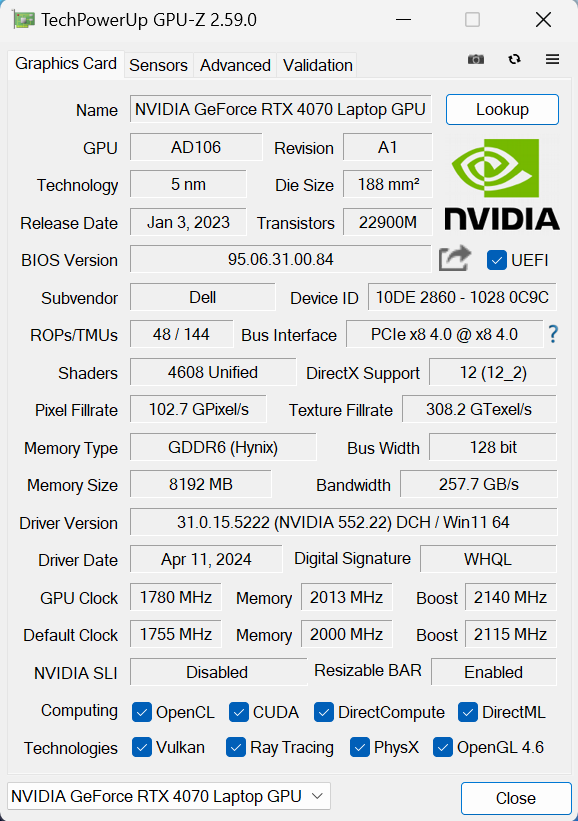
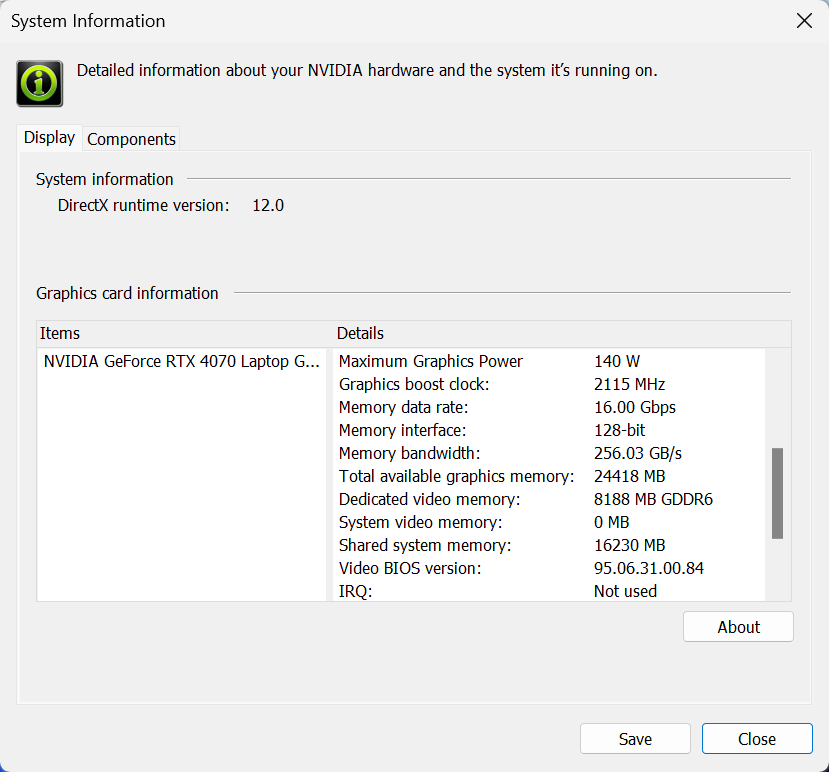
| Metro Exodus | Full HD, låg (kontrollera inställningar) | Full HD, hög (kontrollera inställningarna) | Full HD, Extrem (kontrollera inställningarna) |
|---|---|---|---|
| Genomsnittlig FPS | 209 fps | 113 fps | 53 fps |
| Borderlands 3 | Full HD, V.Low (Kontrollera inställningar) | Full HD, Medium (Kontrollera inställningar) | Full HD, Hög (Kontrollera inställningar) | Full HD, Badass (Kontrollera inställningar) |
|---|---|---|---|---|
| Genomsnittlig FPS | 244 fps | 204 fps | 150 fps | 116 fps |
| Far Cry 6 | Full HD, låg (kontrollera inställningar) | Full HD, Hög (Kontrollera inställningar) | Full HD, Ultra (kontrollera inställningarna) |
|---|---|---|---|
| Genomsnittlig FPS | 199 fps | 153 fps | 135 fps |
| Gears 5 | Full HD, låg (kontrollera inställningar) | Full HD, Medium (Kontrollera inställningarna) | Full HD, Hög (Kontrollera inställningar) | Full HD, Ultra (kontrollera inställningarna) |
|---|---|---|---|---|
| Genomsnittlig FPS | 319 fps | 227 fps | 196 fps | 157 fps |
GeForce RTX 4060 (bärbar dator, 140 W) i den här bärbara datorn presterar exceptionellt bra. Den kan visa lite högre FPS i Borderlands 3 och Gears 5 jämfört med Acer Predator Helios Neo 18 (PHN18-71) med samma GPU.
Lagringsprestanda
Den här bärbara datorn är utrustad med en 1TB Samsung PM9A1. Här är denna Gen 4 NVMe väl kyld och den nådde 56°C under våra tester vilket är ett bra resultat för en så snabb SSD-enhet.
Temperaturer och komfort, Batteritid
Max CPU-belastning
I det här testet använder vi 100% på CPU-kärnorna och övervakar deras frekvenser och chiptemperatur. Den första kolumnen visar datorns reaktion på en kort belastning (2-10 sekunder), den andra kolumnen simulerar en seriös uppgift (mellan 15 och 30 sekunder) och den tredje kolumnen är en bra indikator på hur bra den bärbara datorn är för långa belastningar som videorendering.
Genomsnittlig P-kärnfrekvens; Genomsnittlig E-kärnfrekvens; CPU-temp; Paketets effekt
| Intel Core i7-14700HX (55W TDP) | 0:02 – 0:10 sekunder | 0:15 – 0:30 sekunder | 10:00 – 15:00 min |
|---|---|---|---|
| Alienware m18 R2 | 3,54 GHz @ 2,92 GHz @ 78°C @ 159W | 3,69 GHz @ 3,05 GHz @ 84°C @ 163W | 3,34 GHz @ 2,70 GHz @ 81°C @ 125W |
| HP OMEN Transcend 16 (u1000) | 3,47 GHz @ 2,83 GHz @ 76°C @ 130W | 3,42 GHz @ 2,79 GHz @ 88°C @ 129W | 2,96 GHz @ 2,47 GHz @ 81°C @ 90W |
| Lenovo Legion Pro 5i (16″, Gen 9) | 3,73 GHz @ 3,28 GHz @ 82°C @ 179W | 3,57 GHz @ 3,19 GHz @ 87°C @ 164W | 3,34 GHz @ 2,91 GHz @ 83°C @ 130W |
| Acer Nitro 16 (AN16-72) | 3,73 GHz @ 3,09 GHz @ 72°C @ 157W | 3,69 GHz @ 3,04 GHz @ 85°C @ 157W | 3,24 GHz @ 2,68 GHz @ 74°C @ 100W |
Till att börja med kan Core i7-14700HX upprätthålla höga klockfrekvenser även under långa perioder med 100% CPU-belastning. Saken är den att 16-tums Lenovo Legion Pro 5i (16″, Gen 9) och Acer Nitro 16 (AN16-72) kan upprätthålla nästan samma klockfrekvenser (eller till och med högre i vissa scenarier), men dessa två enheter är mycket billigare än Alienware m18 R2.
Spel i verkliga livet
| NVIDIA GeForce RTX 4070 | GPU-frekvens/ kärntemperatur (efter 2 min) | GPU-frekvens/ Kärntemperatur (efter 30 min) |
|---|---|---|
| Alienware m18 R2 | 2550 MHz @ 68°C @ 132W | 2550 MHz @ 72°C @ 133W |
| Lenovo Legion Slim 5 (16″, Gen 9) | 2580 MHz @ 81°C @ 130W | 2580 MHz @ 86°C @ 132W |
| Acer Predator Helios Neo 18 (PHN18-71) | 2610 MHz @ 77°C @ 131W | 2610 MHz @ 82°C @ 134W |
| Lenovo Legion Pro 5i (16″, Gen 9) | 2535 MHz @ 74°C @ 129W | 2535 MHz @ 75°C @ 130W |
| Acer Nitro 17 (AN17-41) “Turbo”-förinställning | 2535 MHz @ 66°C @ 121W | 2535 MHz @ 67°C @ 122W |
| Acer Nitro 17 (AN17-41) “Prestanda”-förinställning | 2475 MHz @ 72°C @ 123W | 2475 MHz @ 73°C @ 123W |
GeForce RTX 4070 kan visa upp en 133W TGP och en 2550 MHz kärnklocka under långa spelsessioner – det är bra! Acer Predator Helios Neo 18 (PHN18-71) har ännu högre frekvens, men på bekostnad av en 10 °C högre GPU-temperatur.
Komfort vid spelande
Alienware Command Center-appen ger dig tillgång till fyra strömförinställningar och ett anpassat läge. Med hjälp av den kan du ställa in en manuell fläktkurva, överklocka CPU och GPU eller sänka processorns spänning för att minska strömförbrukningen och temperaturerna. Under gaming i “Overdrive”-läget kan du höra ljudet av det massiva luftflödet, men fläktljudet är inte alls högt, vilket är en trevlig överraskning. I det här fallet blir mitten av tangentbordet lite varmt men inte för mycket medan WASD-sektionen, NumPad och handledsstödet är ännu svalare vid beröring så att du kan använda enheten när interndelarna pressas till sina gränser. Förresten, grillen ovanför kortet känns särskilt varm så rör inte vid den här zonen när du spelar.
När du spelar får du 130 W GPU TGP i alla strömlägen, förutom i förinställningen “Quiet”. Det senare är den största överraskningen här med sina låga ljudnivåer och en oväntat rejäl effektgräns på 115W. Det betyder att du kan ha kul med dina favorittitlar och att fläkten kommer att vara bokstavligen tyst, vilket är fantastiskt. Å andra sidan, om ljudet i “Overdrive”-läget är för mycket för dig, kan du växla ner till “Performance” vilket resulterar i lägre ljud och nästan samma totala systemeffekt (P- och E-kärnklockorna är runt bara 100 MHz lägre). Förinställningen “Balanced” är verkligen värd sitt namn – GPU-klockan är bara 15 Mhz lägre än de två föregående förinställningarna men fläktarna är tämjda.
Om du kryssar i “Stealth”-läget stängs alla RGB-lampor av automatiskt och förinställningen “Quiet” aktiveras.
Batteriet
Nu genomför vi batteritesterna med Windows Better-prestandainställningen påslagen, skärmens ljusstyrka justerad till 120 nits och alla andra program avstängda utom det vi testar den bärbara datorn med. Den här bärbara datorns 97Wh-batteripaket varar i cirka 8 timmar med antingen webbsurfning eller videouppspelning. Inte illa för en så kraftfull maskin. För att uppnå detta måste du välja förinställningen “Tyst” i Alienware Command Center-appen och tillämpa Optimus-läget i NVIDIA-kontrollpanelen så att du kan använda iGPU när nätadaptern inte är ansluten. Du måste också välja förinställningen “Balanserad” i Windows-menyn “Ström och batteri”. Dessutom är alternativet Adaptive Sync Plus aktiverat i Intels kontrollpanel.
För att simulera verkliga förhållanden använde vi vårt eget skript för automatisk surfning på över 70 webbplatser.




För varje test som detta använder vi samma video i HD.




Demontering, uppgraderingsalternativ och underhåll
För att öppna den här bärbara datorn måste du lossa 8 Phillips-skruvar. Skruvarna i de främre hörnen sitter fast och lyfter upp panelen en bit, vilket gör demonteringen mycket enklare. Lirka loss alla sidor utom baksidan. Lyft lite på den främre delen av metallplattan och skjut den framåt. Nu kan du lyfta bort panelen från chassit.
Så här ser bottenplattan ut på insidan.
Den här bärbara datorn har ett 97Wh batteri. För att ta ut det, dra ut kontakten från moderkortet och lossa de 4 stjärnskruvarna som håller enheten fixerad vid basen. Kapaciteten räcker för cirka 8 timmars antingen webbsurfning eller videouppspelning.
RAM-sektionen är täckt med lite folie. Under modulerna hittar vi två termokuddar för ytterligare minneskylning. Enligt Dell är de två SODIMM:erna kompatibla med upp till 64 GB DDR5-5200 MHz RAM i dubbelkanalsläge. Men eftersom processorn kan stödja upp till 192 GB skulle den här bärbara datorn sannolikt inte ha problem med att köra en större mängd minne än den officiella tillverkarens angivna gräns.
För lagring får du här två M.2-platser som är kompatibla med 2230 eller 2280 Gen 4 SSD-enheter. De RTX 4080- och 4090-baserade maskinerna har ytterligare två NVMe-platser för 2230-enheter. Avstängningarna för dem är synliga bredvid den nedre fläkten.
Den förinstallerade SSD-enheten skyddas av ett metallhölje som sitter fast på moderkortet med två skruvar. Skyddet har en lång termokudde på insidan.
Kylningen har en design med fyra fläktar. De bärbara datorerna med RTX 4080 och 4090 GPU:er behandlas med ett ångkammarsystem medan de andra maskinerna förlitar sig på konventionell kylning. Värmeledningarna samt CPU- och GPU-chipen är dolda på andra sidan av kortet. De fem kylflänsarna är synliga.
Bedömning
 Det råder ingen tvekan om att Alienware m18 R2 är en kapabel spelmaskin. Vi gillar också designen som lätt sticker ut bland konkurrenterna. Chassit är stabilt, välbyggt och känns förstklassigt vid beröring, vilket motsvarar de höga förväntningarna på en så dyr teknisk produkt. Även inmatningsenheterna är bekväma. För fans av RGB-belysning erbjuder den här enheten gott om upplysta områden, inklusive locket, baksidan, strömknappen och tangentbordet.
Det råder ingen tvekan om att Alienware m18 R2 är en kapabel spelmaskin. Vi gillar också designen som lätt sticker ut bland konkurrenterna. Chassit är stabilt, välbyggt och känns förstklassigt vid beröring, vilket motsvarar de höga förväntningarna på en så dyr teknisk produkt. Även inmatningsenheterna är bekväma. För fans av RGB-belysning erbjuder den här enheten gott om upplysta områden, inklusive locket, baksidan, strömknappen och tangentbordet.
Den övergripande prestandan är definitivt på topp. Kylningen är kraftfull och detta leder till höga CPU- och GPU-klockor under långa fulla systembelastningar. Ändå är de observerade frekvenserna inte oöverträffade. Att öppna den bärbara datorn är ganska enkelt. Tyvärr är CPU och GPU placerade på andra sidan av kortet och du har inte direkt tillgång till dem. Om du vill ändra den termiska sammansättningen av dessa marker måste du ta isär hälften av den bärbara datorn.
Åtminstone för oss är ljudet under spel i “Overdrive” -läget inte extremt högt och högt. Märkligt nog erbjuder även det balanserade läget en 130W GPU TGP (samma som den mest slagkraftiga effektförinställningen) men ljudnivåerna är mycket lägre – trevligt! “Quiet”-läget är fantastiskt, fläktarna snurrar inte aggressivt alls och GPU-effekten minskas något till 115W. Det är en sällsynt upptäckt!
1600p-skärmen med ett löjligt långt namn (BOE HF1FV-NE18NZ1 (BOE0AFB; NE180QDM-NZ1)) är bra med sin 98% sRGB-täckning och ganska snabba pixelsvarstider för en icke-OLED-enhet. För en så dyr maskin förväntade vi oss dock högre maximal ljusstyrka och kontrastförhållande, vilket inte är fallet här. På den ljusa sidan är modellen PWM-fri och med hjälp av vår “Design and Gaming”-profil når den en genomsnittlig dE-färgprecision på 1,6, vilket är en bra förbättring jämfört med basresultatet på 3,1.
Kylningen i ångkammaren är bara lika bra som i de mest kraftfulla konfigurationerna. Detta gäller även det maximala antalet M.2-platser, om du vill installera fyra NVMe-enheter är du tvungen att köpa minst en enhet med en RTX 4080. Portvalet har många kontakter. De två Thunderbolt 4-portarna ger dock en medioker 15W-laddning och vi gillar inte närvaron av så många Gen 1-portar i en så dyr bärbar dator.
Alienware m18 R2 är en välbyggd bärbar speldator med bra prestanda, bra batteritid med tanke på hårdvaran, en färgprecis PWM-fri skärm och en Custom-förinställning som erbjuder CPU- och GPU-överklockning.
Du kan kontrollera priser och konfigurationer i vårt specifikationssystem: https://laptopmedia.com/series/alienware-m18-r2/
Pros
- Solid premiumkonstruktion
- Tunn profil för en sådan formfaktor
- Kapabelt termiskt system
- Stabila och höga CPU- och GPU-frekvenser under alla typer av belastning
- Breda betraktningsvinklar (BOE HF1FV-NE18NZ1 (BOE0AFB; NE180QDM-NZ1))
- Snabba svarstider för pixlar (BOE HF1FV-NE18NZ1 (BOE0AFB; NE180QDM-NZ1))
- PWM-fri (BOE HF1FV-NE18NZ1 (BOE0AFB; NE180QDM-NZ1))
- 98 % sRGB-täckning + exakta färger med vår “Design and Gaming”-profil (BOE HF1FV-NE18NZ1 (BOE0AFB; NE180QDM-NZ1))
- 2x SODIMM-kortplatser
- Bekvämt tangentbord och pekplatta per tangent
- Erbjuder gott om portar
- Fläktarna är inte så högljudda i “Overdrive”-läget
- Låg ljudnivå och en 115W GPU TGP i “Quiet”-läge
- Bra batteritid med tanke på 1600p-skärmen och den kraftfulla hårdvaran
- Alienware Command Center-appen är full av användbara extrafunktioner som CPU-undervolt
- Erbjuder NVIDIA Advanced Optimus, G-Sync + MUX-omkopplare
Cons
- Högt pris
- Tung
- Endast RTX 4080 / 4090-baserade maskiner har fyra M.2-platser och en ångkammarkylning
- För många Gen 1-portar + Thunderbolts-kontakterna stöder bara en 15W-laddning
- För en så dyr bärbar dator bör 1600p-skärmen erbjuda bättre kontrastförhållande och maximal ljusstyrka














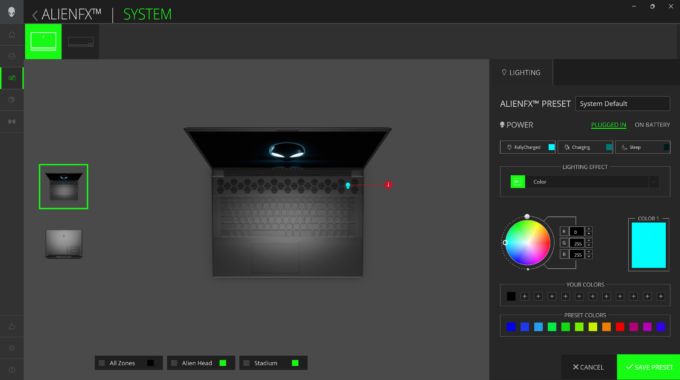
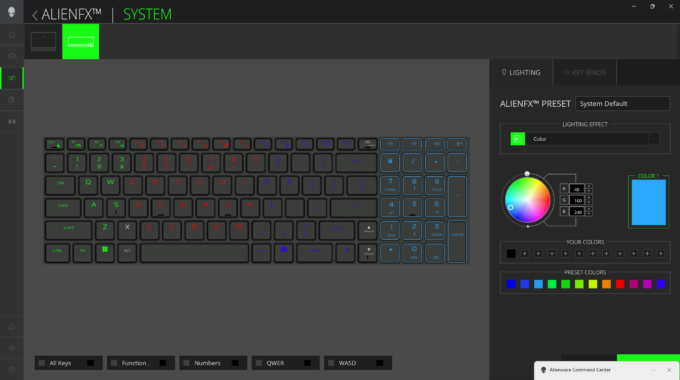







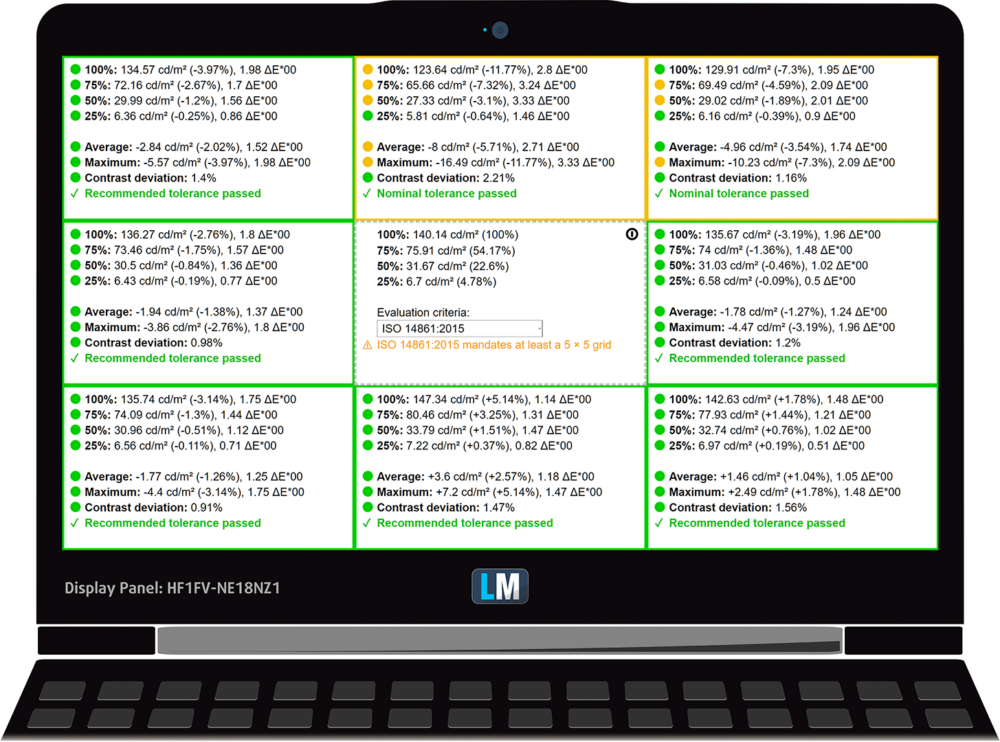
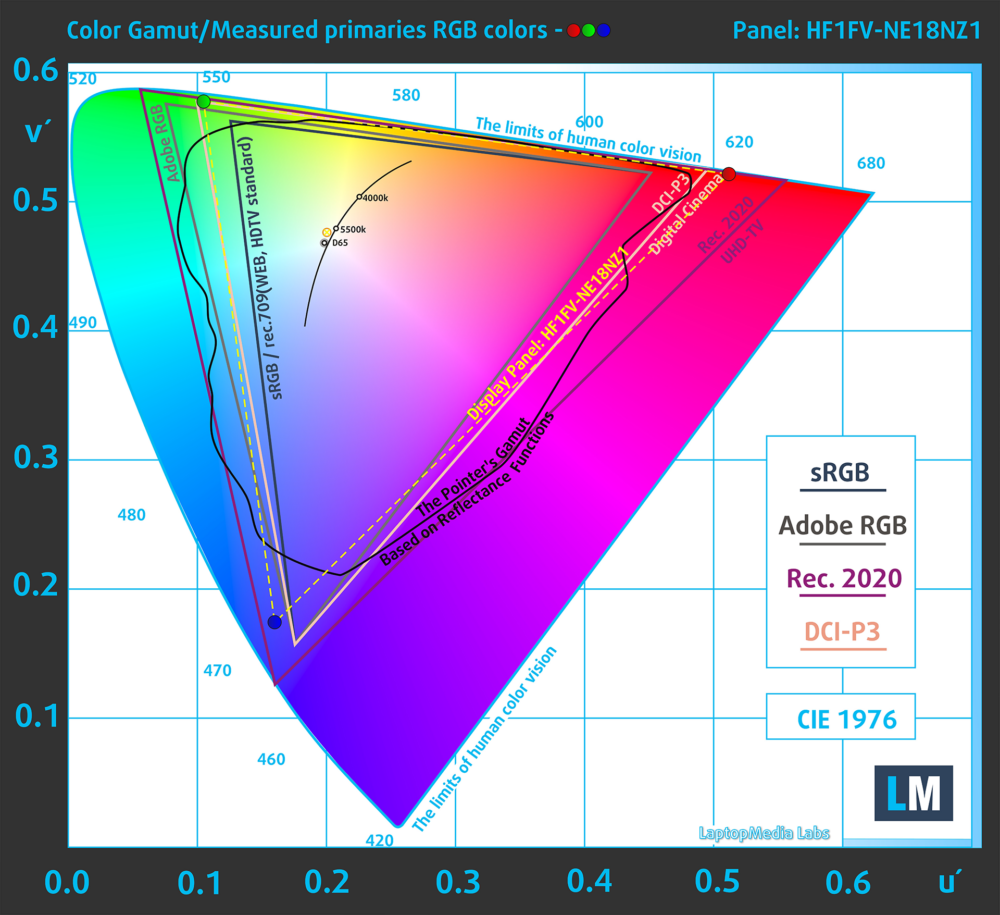
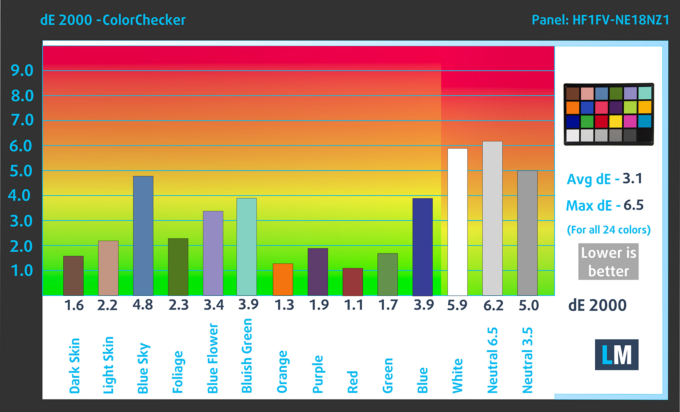

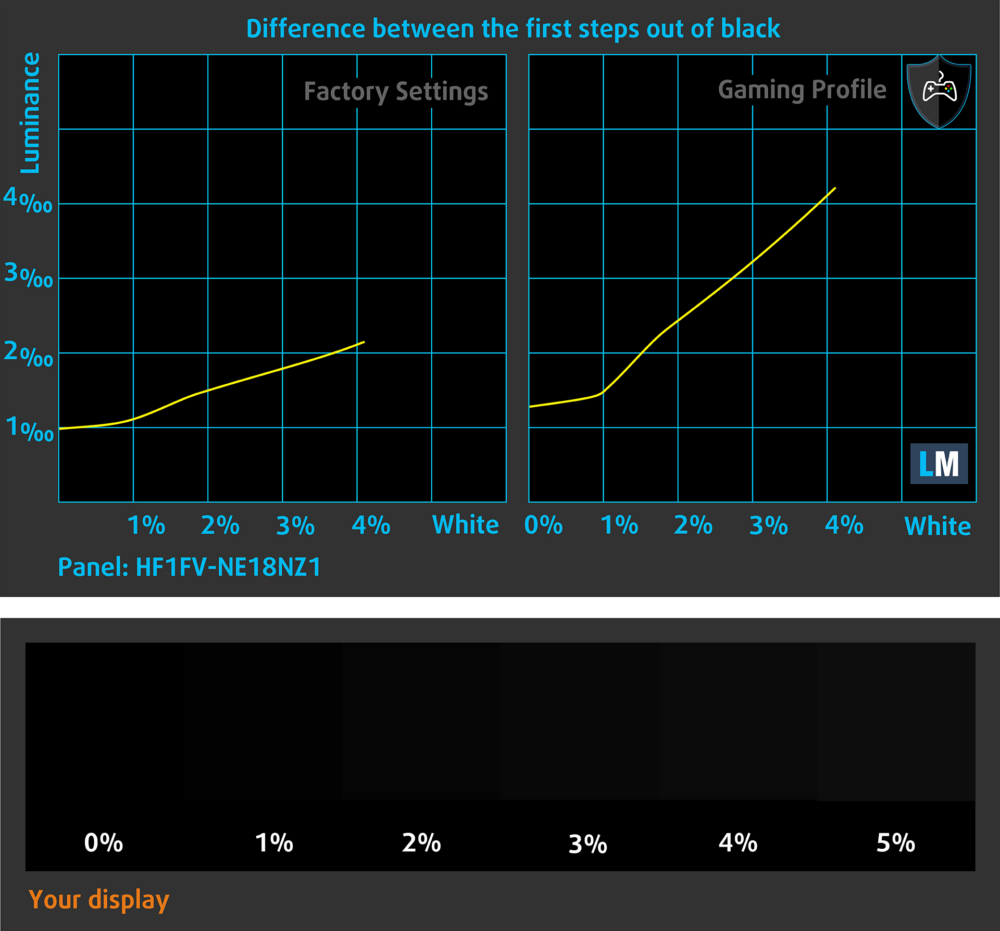
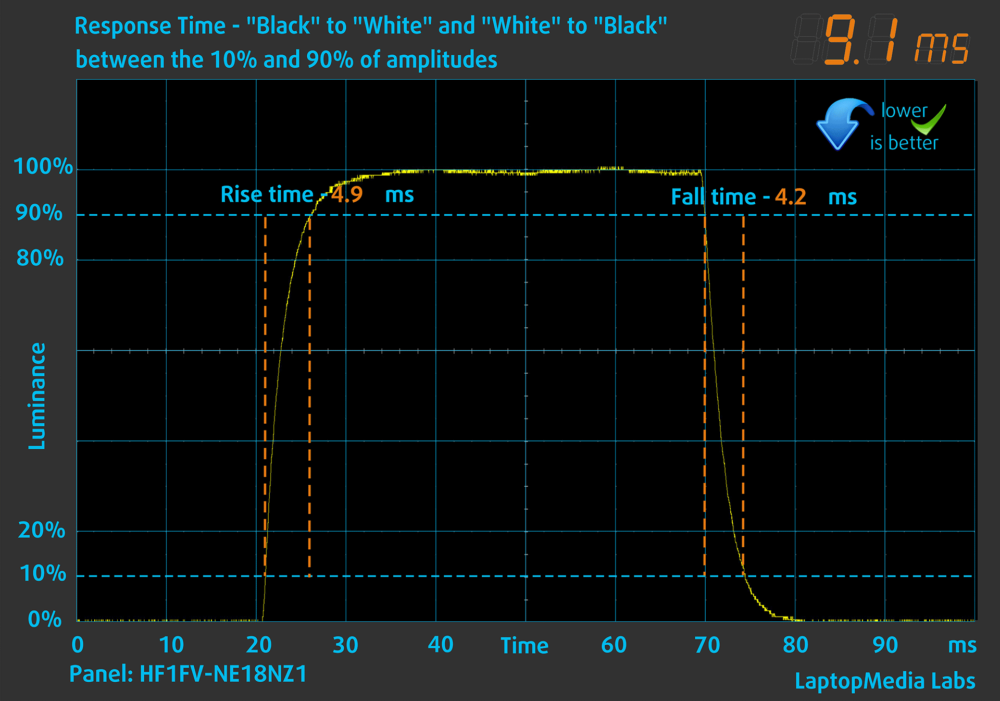



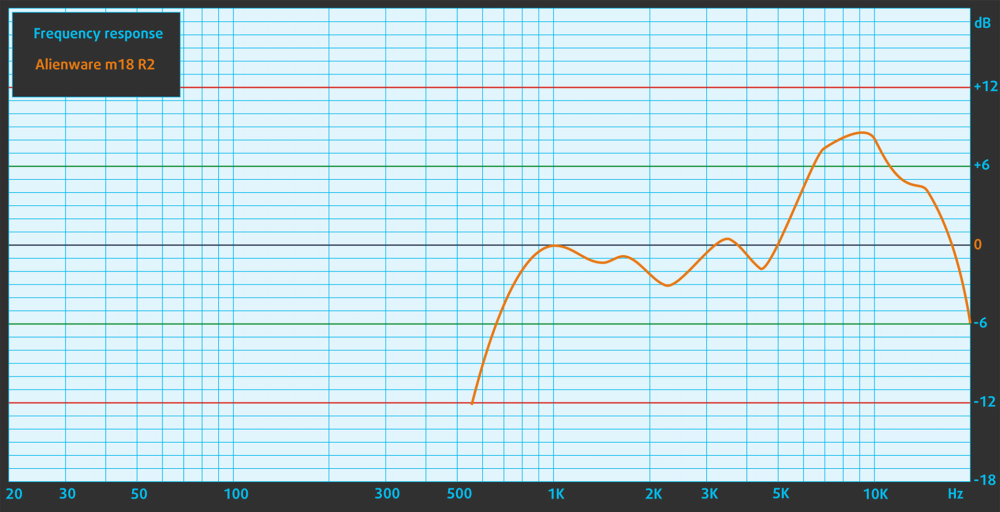

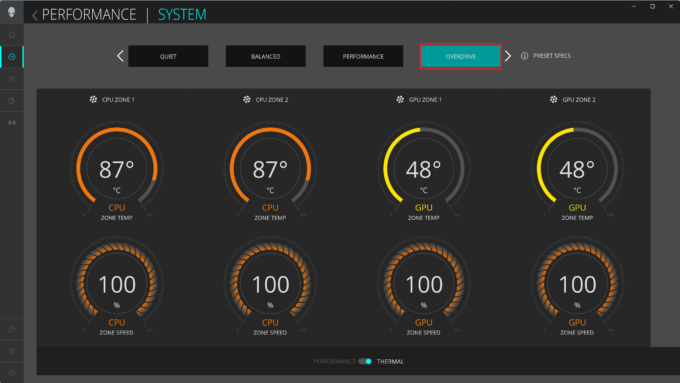








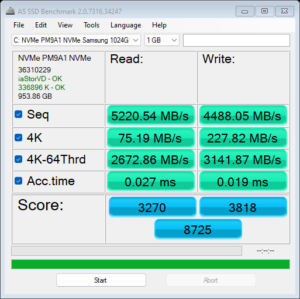
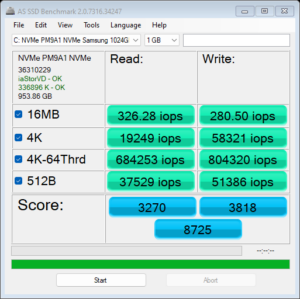
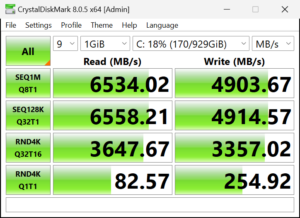


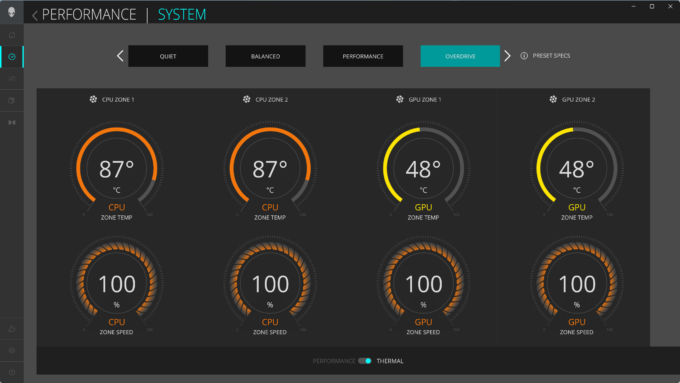
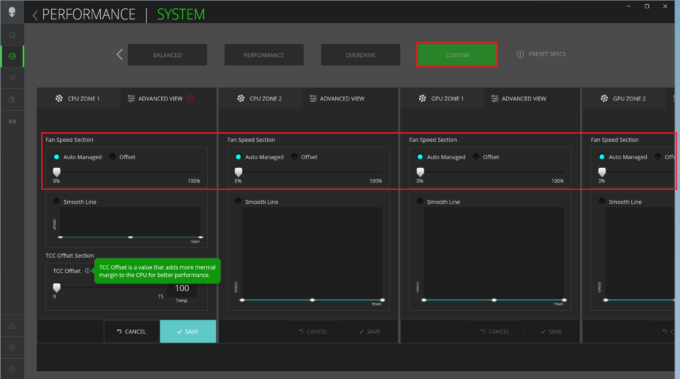

 Gaming “
Gaming “ Gaming “
Gaming “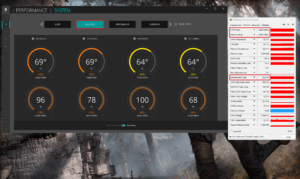 Gaming “
Gaming “ Gaming “
Gaming “